Lecture Fichier Machine
Lecture Fichier Machine permet de vérifier les entrées-sorties du personnel que RégieSpectacle récupère dans le logiciel de la pointeuse-badgeuse de votre structure.
Mise en place
La récupération est effectuée chaque nuit. Afin d'assurer une bonne synchronisation entre votre badgeuse et RégieSpectacle, la mise en place doit être réalisée par notre équipe (voir le chapitre ''Contacts JLG SOFT''). Une fois la synchronisation effectuée, les informations de badgeage s’importent automatiquement dans RégieSpectacle sans l’intervention d’un utilisateur, et les heures pointées sont intégrées dans les fiches du personnel en heures réelles. Pour que l'import automatique soit effectif, le logiciel RégieSpectacle doit être constamment ouvert sur votre serveur sur l'outil Lecture Machine.
Astuce : il est recommandé aux utilisateurs quittant le serveur de verrouiller la session Windows Serveur. Ainsi le logiciel RégieSpectacle reste ouvert en continue.
Info : L’utilisation de la ''Lecture Fichier Machine'' est soumise au droit utilisateur B19 ''Autoriser l’utilisateur à gérer la machine'' (voir le chapitre ''Gestion des droits utilisateurs'').

Fonctionnement
Les 3 onglets permettent de :
- consulter l’historique des entrées-sorties du personnel (onglet 'Historique')
- corriger manuellement les erreurs ou oublis de badgeage (onglet 'Incohérence')
- vérifier les personnes ayant pointées alors qu'elles n'avaient pas de planning prévisionnel (onglet 'Réel sans Prévisionnel')
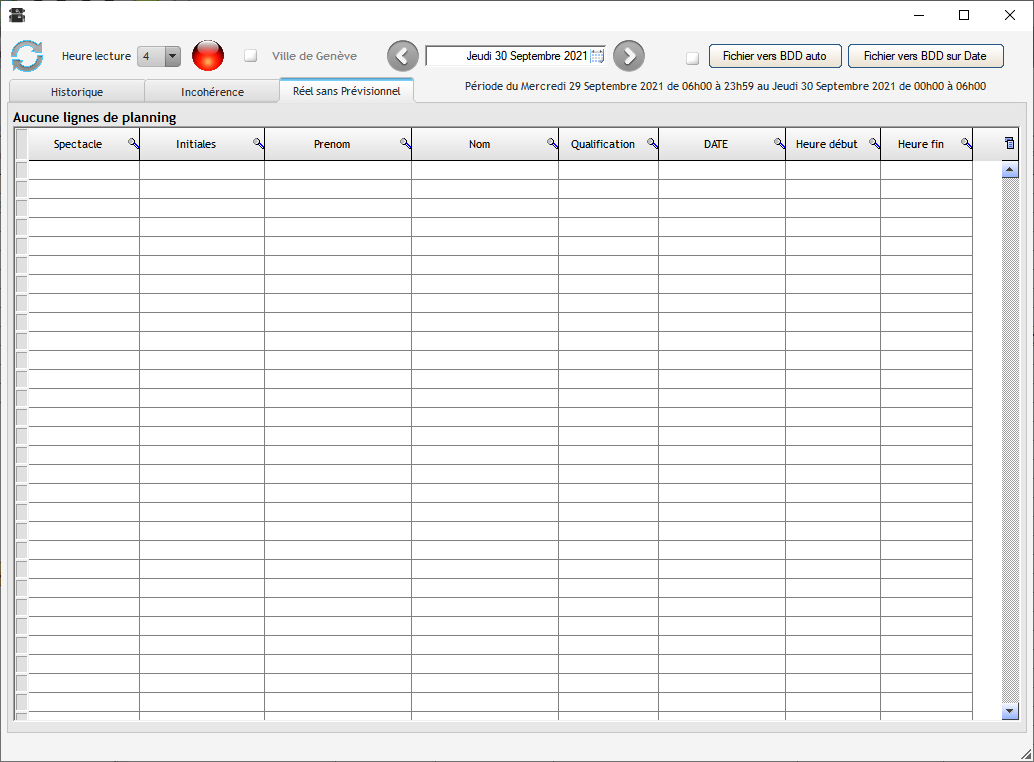
Info : ''Lecture Fichier Machine'' est le seul outil de RégieSpectacle dans lequel la journée commence à 06h00 et finit à 05h59. Cela permet de prendre en compte les fins de services dépassant minuit.
Accéder à la ''Lecture Fichier Machine''
1/ Dans la barre du menu principal, cliquez sur ''Structure''.
2/ Sélectionnez ''Lecture Fichier Machine''.

Important : À la première utilisation, il est nécessaire d’activer la ''Lecture Fichier Machine''
Activer la ''Lecture Fichier Machine''
1/ Faites un clic-droit dans la zone grise au-dessus de la table.
2/ Cliquez sur ''Activer service''.
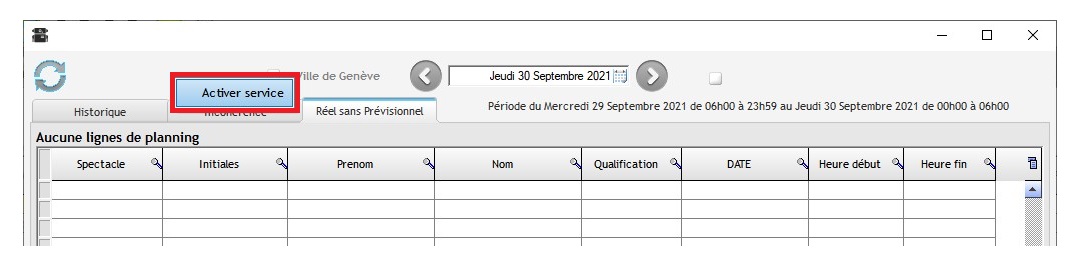
Un feu rouge signale l’activation  .
.
Attention : Si vous n'êtes pas la''Ville de Genève'', cocher la case ![]() .
.
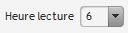 indique l'heure à laquelle RS lit le fichier de la pointeuse.Le choix de l'heure est déterminé en général à l'installation (entre 04h et 19h). Il est préférable de choisir 06h en heure de lecture car la ''journée de pointage'' s'achève à 06h.
indique l'heure à laquelle RS lit le fichier de la pointeuse.Le choix de l'heure est déterminé en général à l'installation (entre 04h et 19h). Il est préférable de choisir 06h en heure de lecture car la ''journée de pointage'' s'achève à 06h.
 indique la date de lecture du fichier de la pointeuse-badgeuse, c'est-à-dire la date de fin de pointage demandée. La journée allant de 06h00 à 06h00, un rappel de la journée demandée est affichée en dessous.
indique la date de lecture du fichier de la pointeuse-badgeuse, c'est-à-dire la date de fin de pointage demandée. La journée allant de 06h00 à 06h00, un rappel de la journée demandée est affichée en dessous.
Exemple :
![]()
Dans cet exemple si la date du lundi 04 octobre 2021 est sélectionnée, l'utilisateur obtiendra les entrées-sorties du personnel du dimanche 03 octobre 2021 à 06h jusqu'au lundi 04 octobre 2021 à 06h.
Onglet ''Historique''
Il permet de visualiser tous les pointages du jour demandé. Ils sont composés d'Entrée et de Sortie.Par défaut, les salariés doivent pointer 4 fois par jour :
1/ Le salarié arrive dans la structure
2/ Le salarié part en pause déjeuner
3/ Le salarié termine sa pause déjeuner et reprend le travail
4/ Le salarié quitte la structure
Voir le planning d’une personne :
1/ Dans l’onglet ''Historique'', sélectionnez la ligne de la personne souhaitée.
2 / Faites un clic-droit et sélectionnez 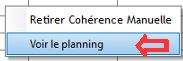 .
.
La fenêtre de validation des heures de la personne s'ouvre.
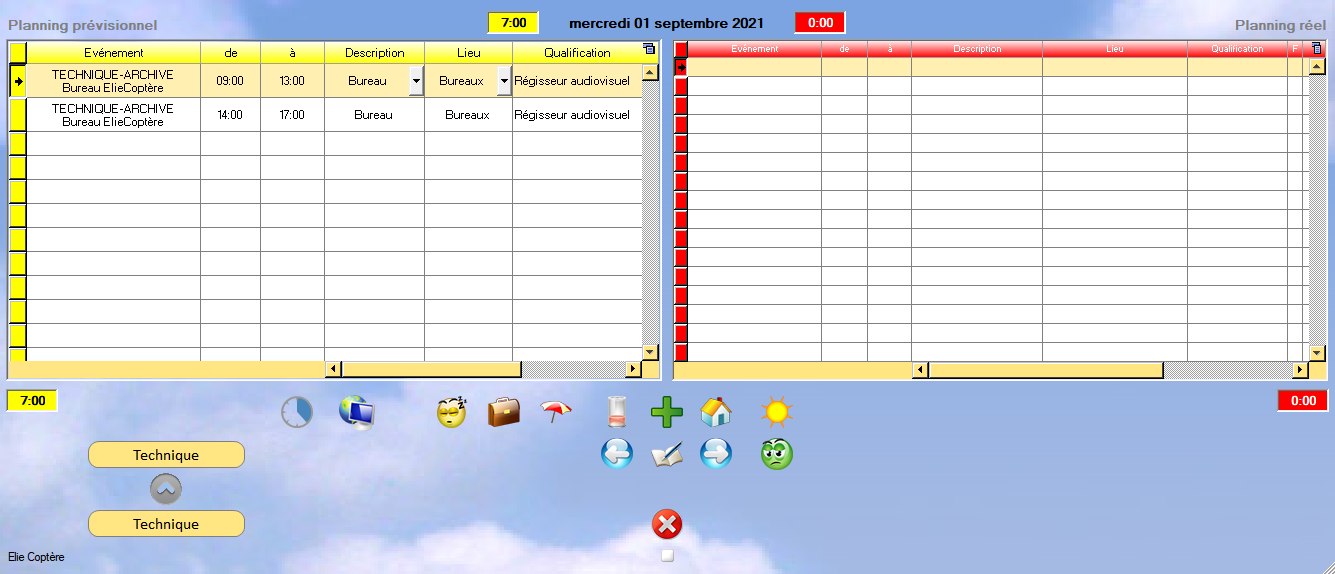
Les incohérences :
Les incohérences de pointage apparaissent en rouge dans la colonne ''Cohérence''. Si le pointage est correct, la case  est cochée.
est cochée.
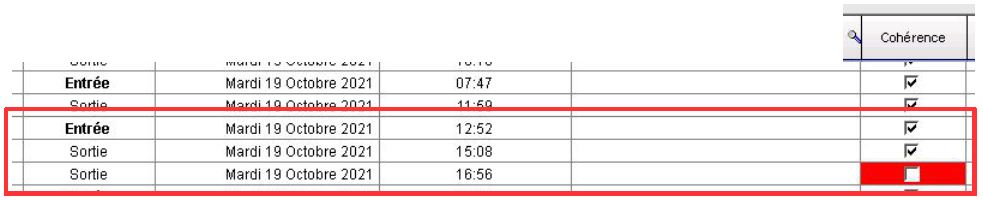
Info :Pour corriger les erreurs ou oublis de pointage, voir plus bas l'onglet ''Incohérence''.
Les options
Masquer les badges de personnes autres que le Personnel :
Les entrées-sorties des badges détenus par des personnes autres que le personnel (exemples : prestataires, compagnies accueillies, …) apparaissent également.
1/ Cliquez sur la coche :

Activer l’option une entrée / sortie par jour :
Une option permet de pointer uniquement deux fois (pour les structures dont les salariés ne pointent qu’à l’arrivée dans la structure puis au départ). Les pauses repas prévisionnelles sont validées par défaut dans le planning réel.
1/ Allez dans ''Outils / Options / onglet 'Planning ' ''
2/ Cochez ''Pointeuse en mode : une entrée / sortie par jour''

Import manuellement
Les informations de badgeage s’importent automatiquement dans RégieSpectacle sans l’intervention d’un utilisateur. Cependant selon certains aléas (problème de serveur, coupure électrique générale ...), la récupération des heures peut être perturbée. Il est alors possible de le faire manuellement.
Importer manuellement les données de badgeage :
1/ Sélectionnez la date concernée 
2/ Cliquez sur le bouton 
Onglet ''Incohérence''
Une incohérence est un pointage d’entrée ou de sortie manquant ou illogique.
Exemple : un salarié badge le matin en arrivant dans la structure mais oublie de pointer son départ en la quittant.
Corriger les incohérences de badgeage :
1/ Dans l’onglet ''Incohérence'', sélectionnez la ligne de la personne où se trouve l'incohérence.
2/ Faites un clic-droit et sélectionnez 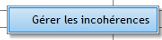 .
.
La fenêtre de validation des heures de la personne s'ouvre.
3/ Corrigez manuellement les incohérences de pointage.
Rappel : voir le chapitre «Validation des heures»
4/ Cliquez sur  pour actualiser la correction sur les heures réelles de la personne dans sa Fiche Personnel.
pour actualiser la correction sur les heures réelles de la personne dans sa Fiche Personnel.
Info : Dans l'onglet ''Historique'', la case de la correction apparaît surlignée en jaune et cochée dans la colonne ''Cohérence Manuelle''.
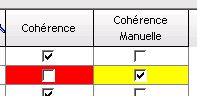
Annuler la correction manuelle des incohérences :
1/ Allez dans l’onglet ''Historique'' et sélectionnez la ligne de la personne souhaitée.
2 / Faites un clic-droit et sélectionnez 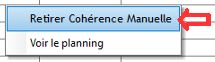 .
.
La correction de l'incohérence est annulée.
Onglet ''Réel sans Prévisionnel''
Dans le fonctionnement général, il est préférable que le personnel ait du planning prévisionnel de renseigner dans leurs fiches. Toutefois s'il venait à manquer, l'onglet "Réel sans Prévisionnel" permet de vérifier rapidement toutes les personnes qui ont pointé alors qu'elles n'avaient pas de planning prévisionnel. Ces heures réelles de pointage doivent être reliées à une activité, un spectacle, un événement,... Par défaut, RS les a placées dans une Fiche Activité ''Planning Réel sans Prévisionnel'' dans le groupe d'activités ''Structure''.

Affecter le ''Réel sans Prévisionnel'' à une activité, spectacle, …
1/ Dans l’onglet ''Réel sans Prévisionnel'', sélectionnez la ligne de la personne souhaitée.
2 / Faites un clic-droit et sélectionnez  .
.
3/ Indiquez l'activité à laquelle correspondent ces heures de pointage.
![]()
Info : Une Option Générale permet de masquer les lignes de planning dans le planning réel dont les descriptions ne comptent pas d'heure de travail effectif.
Exemple : la description "Repas".
Activer l'option :
1/ Dans le Menu principal, cliquez sur l'onglet Outils > Options > Onglet "Divers".
2/ Cochez l'option  .
.